Uwaga: Staramy się udostępniać najnowszą zawartość Pomocy w Twoim języku tak szybko, jak to możliwe. Ta strona została przetłumaczona automatycznie i może zawierać błędy gramatyczne lub nieścisłości. Chcemy, aby ta zawartość była dla Ciebie przydatna. Prosimy o powiadomienie nas, czy te informacje były pomocne, u dołu tej strony. Oto angielskojęzyczny artykuł do wglądu.
Niektóre organizacje używają skoroszytów programu Microsoft Office Excel jako formularzy do zbierania danych. Te skoroszyty zwykle zawierają puste komórki, które użytkownicy mogą wprowadzać dane. Skoroszyt można przekonwertować na szablon formularza programu Microsoft Office InfoPath przy użyciu Kreatora importu w programie InfoPath. Po przekonwertowaniu skoroszytu na szablon formularza użytkownicy mogą korzystać z funkcji programu InfoPath, takich jak sprawdzanie poprawności schematu, kontrolki dynamiczne, takie jak sekcje powtarzające się, oraz logikę biznesową, takie jak sprawdzanie poprawności danych. Ponadto można utworzyć szablon formularza z obsługą przeglądarki, który będzie dostępny dla szerszego grona odbiorców. Aby utworzyć szablon formularza obsługiwany w przeglądarce, należy opublikować szablon formularza zgodny z przeglądarką na serwerze z uruchomionym programem InfoPath Forms Services. Formularze oparte na szablonach formularzy obsługiwanych w przeglądarce można wypełniać przy użyciu przeglądarki sieci Web.
Podczas konwertowania skoroszytu programu Excel na szablon formularza programu InfoPath przy użyciu ustawienia domyślnego w Kreatorze importu utworzony szablon formularza zawiera układ skoroszytu programu Excel. Ponadto komórki w skoroszycie programu Excel, które są zgodne z określonymi warunkami, są automatycznie konwertowane na kontrolki pól tekstowych, w których użytkownicy mogą wprowadzać dane. Jeśli na przykład komórka jest sformatowana w celu wyświetlenia obramowania ze wszystkich stron, ta komórka jest konwertowana na kontrolkę pola tekstowego w utworzonym szablonie formularza. Jeśli zdecydujesz, że nie chcesz używać domyślnego ustawienia w Kreatorze importu, możesz uwzględnić tylko układ po zaimportowaniu skoroszytu programu Excel lub przekonwertować tylko niektóre typy komórek na kontrolki.
W tym artykule wyjaśniono podstawową koncepcję i procedurę konwertowania skoroszytu programu Excel na szablon formularza programu InfoPath, w tym funkcje i ustawienia, które nie są obsługiwane w procesie konwersji.
W tym artykule
Informacje na temat konwertowania skoroszytu programu Excel na szablon formularza programu InfoPath
Podczas konwertowania skoroszytu programu Excel na szablon formularza programu InfoPath skoroszyt jest wykorzystywany do tworzenia nowego szablonu formularza, takiego jak plan. Struktura tabeli w skoroszycie zostanie ponownie utworzona jako tabela układu w szablonie formularza. W przypadku wybrania opcji uwzględniania komórek używanych do zbierania danych podczas konwertowania skoroszytu do szablonu formularza w komórkach tabeli układu, które odpowiadają lokalizacji pól w skoroszycie, są dodawane kontrolki pola tekstowego. Rozmiar i położenie obsługiwanych komórek, obramowań komórek i cieniowania oraz tego, czy komórki są scalane, czy podzielone, które są zachowywane w wynikowym szablonie formularza.
Jeśli skoroszyt zawiera kilka arkuszy, dane i formatowanie pierwszego arkusza są dodawane do domyślnej widok w nowym szablonie formularza, a dodatkowe arkusze są konwertowane na odpowiednie widoki w szablonie formularza. Tytuły każdego dodatkowego widoku są zgodne z tytułami arkuszy.
Aby lepiej zrozumieć relację między skoroszytem konwertowanym za pomocą Kreatora importu programu InfoPath i utworzonym szablonem formularza, Załóżmy, że jesteś agentem ubezpieczeniowym ze skoroszytem o nazwie oświadczenia. xls zawierającym dwa arkusze. Pierwszy arkusz to nazwa główna, a druga nazwa telefonu komórkowego. Wśród kolumn w poszczególnych arkuszach znajdują się typy nagłówków kolumn, opis, kwota pożyczki i cena zakupu. Kolumny Kwota pożyczki i cena zakupu w każdym arkuszu są formatowane w celu użycia danych typu waluta. Wszystkie nagłówki kolumn są sformatowane jako tekst pogrubiony. Arkusz domu zawiera formułę do obliczania harmonogramu amortyzacji. Do wprowadzenia nazwy klienta jest używana pojedyncza komórka z formatowaniem obramowania zastosowanym na wszystkich stronach.
Jeśli użyjesz Kreatora importu w celu przekonwertowania oświadczeń. xls na szablon formularza, Utwórz szablon formularza o nazwie oświadczenia. xsn.
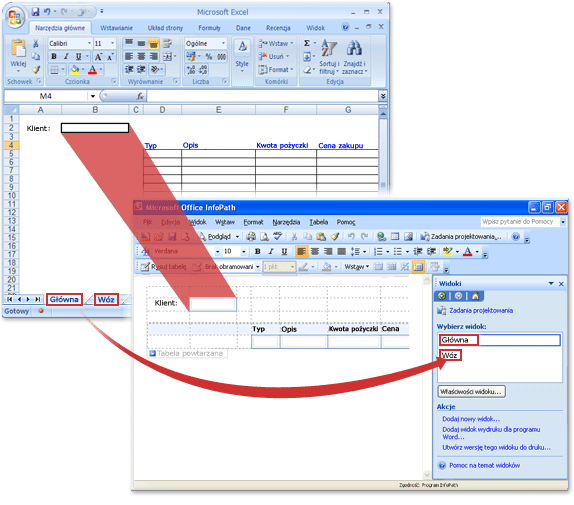
Ten nowy szablon formularza zawiera dwa widoki. Widok domyślny o nazwie Strona główna (domyślnie) zawiera układ i formatowanie z arkusza głównego. Drugi widok o nazwie Automobile zawiera układ i formatowanie z arkusza samochodowego. Każdy widok zawiera tabelę z typem nagłówka kolumny, opisem, kwotą pożyczki i ceną zakupu, sformatowanym czcionką pogrubioną w kolorze niebieskim, tak samo jak w oryginalnym skoroszycie. Jednak w zależności od ustawień wybranych w Kreatorze importu niektóre funkcje mogą się różnić w wyniku realizacji szablonu formularza:
-
Jeśli używasz Kreatora importu do konwertowania pliku oświadczenia. xls na szablon formularza, zachowując tylko układ. Utworzony szablon formularza zawiera tabelę układu, która odpowiada tabeli w skoroszycie programu Excel. Szablon formularza nie zawiera żadnych kontrolek pól tekstowych.
-
Jeśli korzystasz z Kreatora importu w celu importowania oświadczeń. xls, zachowując układ i konwertując komórki na kontrolki Utworzony szablon formularza zawiera tabelę powtarzaną. Komórki spełniające określone warunki, takie jak komórka z formatowaniem obramowania zastosowanym do wszystkich stron, a komórki zawierające lub odwołujące się do formuły obliczania harmonogramu amortyzacji, są konwertowane na kontrolki pola tekstowego.
Uwaga: Chociaż komórki zawierające formuły lub odwołania są konwertowane na kontrolki pól tekstowych, formuły te nie są zachowywane w utworzonym szablonie formularza. Musisz ponownie utworzyć funkcje, które podano w formule przy użyciu odpowiednich funkcji programu InfoPath.
Funkcje i ustawienia, które nie są w pełni obsługiwane podczas konwersji
Niektóre ustawienia i formatowanie skoroszytów programu Excel nie są obsługiwane przez program InfoPath. Podczas konwertowania skoroszytu zawierającego takie ustawienia wynikowy szablon formularza programu InfoPath nie będzie zawierać tych funkcji ani ustawień. Jeśli na przykład skoroszyt zawiera nagłówek zawierający obraz, obraz nie zostanie zachowany w utworzonym szablonie formularza programu InfoPath, ponieważ program InfoPath nie obsługuje obrazów w nagłówkach i stopkach.
Poniżej przedstawiono listę funkcji i ustawień, które nie są zachowywane podczas konwertowania skoroszytu programu Excel na szablon formularza programu InfoPath:
-
Komórki z formatowaniem "zmniejszaj, aby dopasować"
-
Obrazy tła komórek
-
Desenie tła komórek
-
Gradienty komórek
-
Formatowanie warunkowe
-
Sprawdzanie poprawności danych
-
Formuły
-
Makra
-
Ustawienia drukowania (w tym rozmiar papieru A4, czarno-biały, Wyśrodkuj na stronie, numer pierwszej strony, kolejność stron, obrazy, drukowanie linii siatki, jakość wydruku, nagłówki wierszy i kolumn, wiersze i kolumny na każdej stronie, skalowanie i ustawienie obszaru wydruku)
-
Wyrównanie tekstu w pionie
-
Wiersze, które są węższe niż domyślna wysokość czcionki 10pt
-
WordArt
Poniższa lista zawiera objaśnienia dotyczące funkcji i ustawień, które są częściowo obsługiwane podczas konwertowania skoroszytu programu Excel na szablon formularza programu InfoPath:
Komórki z formatowaniem danych Style lub kolory zastosowane do komórek z formatowaniem danych nie są konwertowane. Jeśli na przykład komórka jest sformatowana w celu wyświetlenia liczb ujemnych jako czerwony tekst, zostanie przekonwertowana wartość liczbowa, ale nie jest to czerwona pozycja formatowania tekstu.
Hiperłącza, które odwołują się do nieobsługiwanych protokołów Wszystkie hiperlinki zostaną przekonwertowane, ale jeśli hiperlink korzysta z protokołu innego niż http:, https:, FTP: lub mailto:, hiperłącze nie będzie działać, gdy użytkownik kliknie łącze.
Wyrównanie i formatowanie nagłówka i stopki Nagłówek lub Stopka w skoroszycie programu Excel mogą zawierać sekcję lewą, środkową i prawą. Są one łączone podczas importowania do programu InfoPath. Na przykład skoroszyt z nagłówkiem po lewej stronie zawierającym nazwę "Wendy Wheeler", drugi nagłówek zawierający tytuł "raport o stanie" i nagłówek z prawej zawierający datę "13 października 2007" zostałyby przekształcone na szablon formularza programu InfoPath zawierający jeden nagłówek z następujący tekst: "Wendy WheelerStatus ReportOctober 13, 2007". Jeśli w nagłówku lub stopce w skoroszycie tylko jedna sekcja zawiera tekst, tekst wynikowy w szablonie formularza będzie odpowiednio wyrównany. Jeśli na przykład tylko prawa Sekcja nagłówka zawiera tekst w skoroszycie, odpowiadający mu tekst w szablonie formularza będzie wyrównany do prawej. W przeciwnym razie po zaimportowaniu cały tekst nagłówka lub stopki jest wyrównywany do lewej. Ustawienia czcionki zastosowane do pierwszej sekcji nagłówka lub stopki w skoroszycie zostaną zastosowane do całego nagłówka lub stopki w utworzonym szablonie formularza programu InfoPath.
Konwersja czcionek Chociaż program InfoPath importuje czcionki ze skoroszytu podczas tworzenia nowego szablonu formularza, jeśli czcionki w skoroszycie nie są dostępne na komputerze, na którym przeprowadzasz importowanie, czcionki alternatywne zostaną automatycznie wybrane dla szablonu formularza.
Komórki scalane nieJawnie Jeśli w programie Excel wpisano więcej tekstu niż zmieści się w bieżącej komórce, tekst będzie wyświetlany na początku kolejnych komórek, tak jakby komórki zostały scalone. Program InfoPath nie obsługuje tej funkcji. Jeśli przekonwertowana komórka zawiera więcej tekstu niż szerokość komórki, tekst zostanie zawinięty do następnego wiersza w programie InfoPath. Aby temu zapobiec, przed zaimportowaniem skoroszytu zaznacz komórkę i tyle komórek, ile jest konieczna, aby zawierała tekst, a następnie Scal komórki, tak aby tekst mieścił się w Scalonej komórce.
Raporty w formie tabel przestawnych Raporty w formie tabeli przeStawnej są konwertowane jako tabele układu.
Bardzo duże tabele Program InfoPath obsługuje tabele o długości do 63 kolumn i szerokości 999 wierszy. Jeśli skoroszyt programu Excel przekroczy te limity, zostaną przekonwertowane tylko pierwsze 63 kolumn i wierszy 999.
Uwaga: Nie można otworzyć kilku skoroszytów programu Excel bez hasła. W takim przypadku ze skoroszytem może nie być możliwe pomyślne zaimportowanie go do programu InfoPath. Aby rozwiązać ten problem, spróbuj usunąć wymaganie dotyczące hasła skoroszytu przed jego zaimportowaniem. Ponadto niektóre skoroszyty są tak zaprojektowane, aby uniemożliwić użytkownikom przenoszenie, usuwanie, ukrywanie lub zmienianie nazw arkuszy oraz zmienianie innych elementów konstrukcyjnych w skoroszycie. W takim przypadku możesz nie być w stanie pomyślnie zaimportować go do programu InfoPath. Aby rozwiązać ten problem, spróbuj usunąć ograniczenia edycji strukturalnej skoroszytu przed zaimportowaniem go.
Konwertowanie skoroszytu programu Excel na szablon formularza programu InfoPath
-
W menu plik kliknij polecenie Importuj formularz.
-
W oknie dialogowym Kreator importu kliknij pozycję importer programu InfoPath dla skoroszytów programu Excel, a następnie kliknij przycisk dalej.
-
Kliknij pozycję Przeglądaj.
-
Znajdź i kliknij skoroszyt programu Excel, który chcesz przekonwertować, a następnie kliknij pozycję Otwórz.
-
Aby zmienić domyślne zachowanie importu, kliknij pozycję Opcje, a następnie wybierz odpowiednie opcje.
-
Kliknij przycisk Zakończ.
Uwaga: W zależności od układu i złożoności skoroszytu programu Excel niektóre elementy układu lub kontrolki mogą nie być wyświetlane zgodnie z oczekiwaniami w utworzonym szablonie formularza programu InfoPath. W związku z tym po przeprowadzeniu konwersji może być konieczne wprowadzenie zmian w nowym szablonie formularza.










